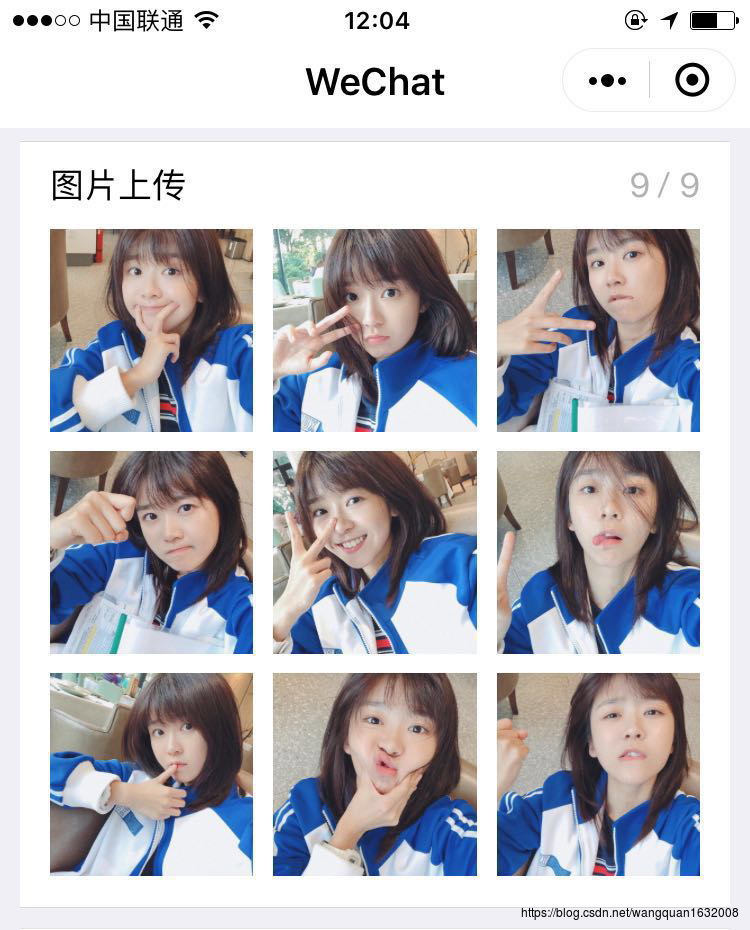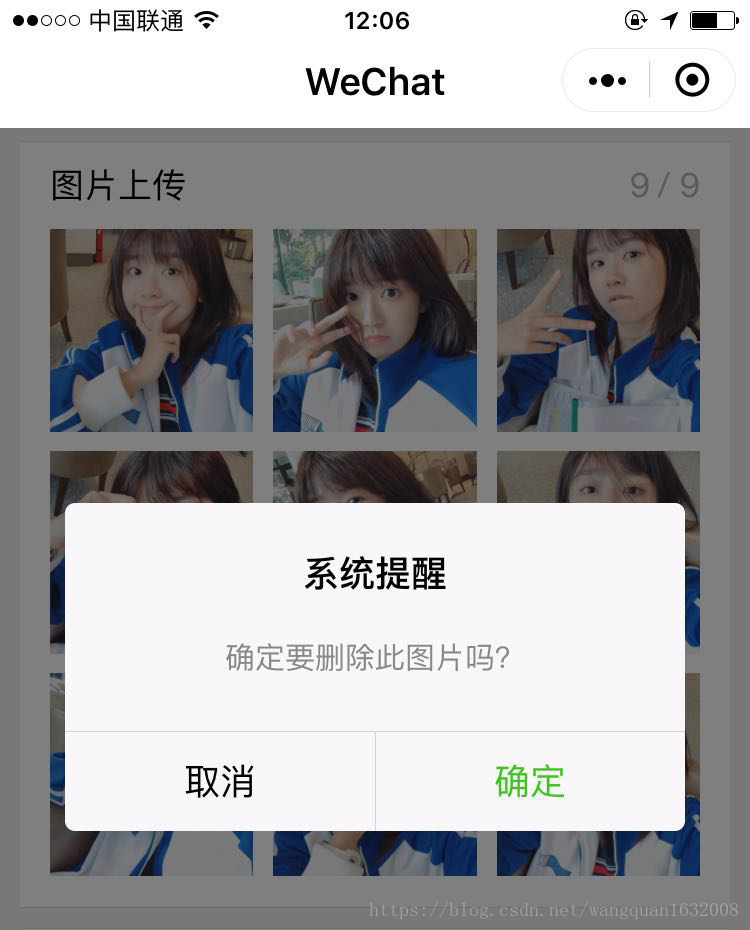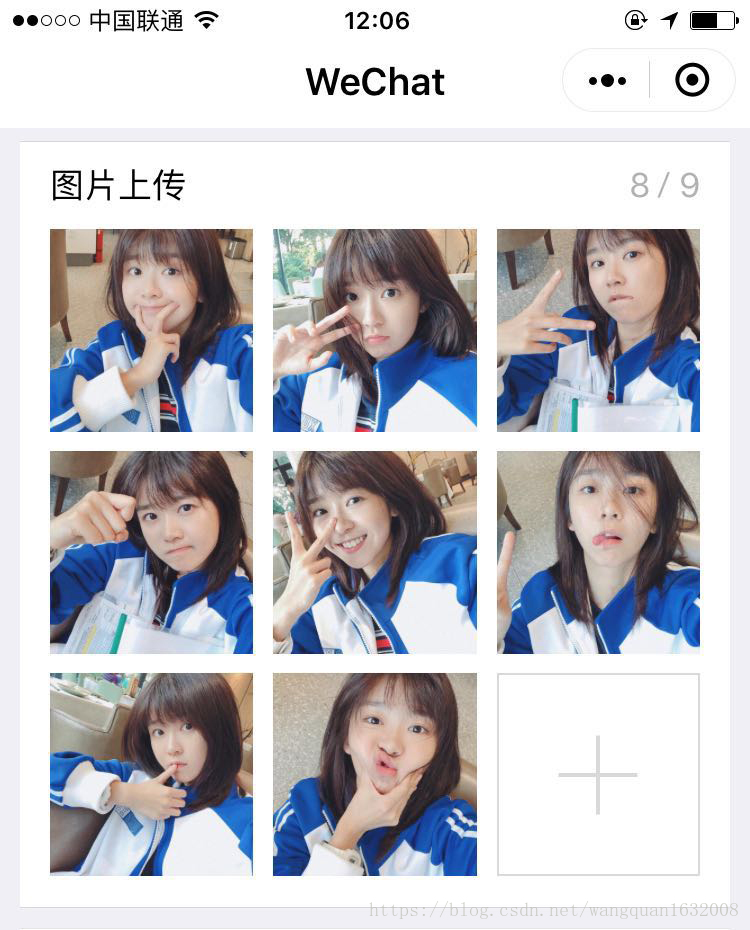本篇文章给大家带来的内容是关于小程序中实现选择预览图片同时可以实现长按删除图片的代码,有一定的参考价值,有需要的朋友可以参考一下,希望对你有所帮助。
最近在做一个小程序的项目,初次接触,也是边学边做,目前遇到图片处理的相关问题,在此记录,也对有需要的朋友提供一些帮助。 类似于微信朋友圈发布图片,长按指定图片删除
长按图片删除,不足9张可以继续添加
图片预览效果
实现思路:
-
调整页面,实现展示效果
-
使用wx.chooseImage实现拍照和选择照片
-
使用wx.previewImage实现图片预览
-
使用bindlongpress自定义图片删除功能
话不多说,上代码:
wxml代码
<view>
<view>
<view>
<view>
<view>
<view>图片上传</view>
<view>{{files.length}} / 9</view>
</view>
<view>
<view>
<block>
<view>
<image></image>
</view>
</block>
</view>
<view>
<view></view>
</view>
</view>
</view>
</view>
</view></view>
登录后复制
js代码
Page({
data: {
files: []
},
chooseImage: function(e) {
var that = this; var images = that.data.files;
wx.chooseImage({
count: 9 - images.length,
sizeType: ['original', 'compressed'],
sourceType: ['album', 'camera'],
success: function(res) {
// 返回选定照片的本地文件路径列表,tempFilePath可以作为img标签的src属性显示图片
that.setData({
files: that.data.files.concat(res.tempFilePaths)
});
}
})
},
previewImage: function(e) {
wx.previewImage({
current: e.currentTarget.id,
urls: this.data.files
})
},
deleteImage: function(e) {
var that = this; var images = that.data.files; var index = e.currentTarget.dataset.index; //获取当前长按图片下标
wx.showModal({
title: '系统提醒',
content: '确定要删除此图片吗?',
success: function(res) {
if (res.confirm) {
images.splice(index, 1);
} else if (res.cancel) { return false;
}
that.setData({
files: images
});
}
})
}
})
登录后复制
相关推荐:
以上就是小程序中实现选择预览图片同时可以实现长按删除图片的代码的详细内容,更多请关注GTHOST其它相关文章!